Перегрев — одна из наиболее опасных и часто встречающихся проблем у персональных компьютера.
Почему компьютер перегревается?
Основной причиной перегрева является пыль, которая забивает собой вентиляционные отверстия, из-за чего горячий воздух, который должен выходить из внутренностей персонального компьютера остается около процессора (видеоадаптера).
Следствием перегрева является: медленная работа, даже в самых простых приложениях и самопроизвольные выключения ПК. В случае, когда срабатывает защита, то при достижении критической температуры, происходит выключение. Если защита по каким-то причинам не сработает, то вы лишитесь процессора или материнской платы.
Выше пример системного блока, куда давно уже никогда не заглядывал. Пыль скопилась на вентиляторе системного блока и процессора.
А здесь вы видите, как забиты отверстия радиатора на процессоре. Именно через них должен выходить горячий воздух, но, встречая на пути такой «валенок» он конечно же остается внутри, продолжая нагревать «камень», замедляя, тем самым, работу компьютера.
Помимо пыли, причиной перегрева может служить то, что ваш системный блок установлен около батареи центрального отопления, либо вентиляционные отверстия на корпусе закрыты посторонними предметами, например сваленными в кучу книгами, журналами и т.п. в результате, циркуляция воздуха внутри корпуса ПК нарушается, горячий воздух остается внутри системного блока.
Чистку системного блока от пыли следует проводить раз в 6-12 месяцев. Достаточно открыть крышку и визуально осмотреть ее наличие. Собирать пыль лучше пылесосом, но аккуратно. Не надо шуровать трубкой внутри системного блока как будто солдат, который шваброй моет полы в армейском сортире. Старайтесь не задевать никаких элементов, чтобы не повредить их.
Термопаста
Термопаста — еще один обязательный элемент в системе охлаждения компьютера. Она обеспечивает хорошую теплопроводимость между процессором и радиатором, отдавая последнему тепло. Иногда, одна только замена термпопасты на более качественную, позволяет снизить температуру процессора на 5-15 градусов. Старайтесь использовать импортные термопасты (Arctic Coolong, Thermaltake, Cooler Master, Zalman, Noctua, Titan Nano Grease и др.).
Наносить термопасту следует тонким слоем по ВСЕЙ поверхности, где происходит соприкосновения между процессором и радиатором. При нанесении термопасты не следует применять принцип «Маслом каши не испортишь», именно тонкий слой. Иногда, производитель качественной термопасты в комплекте с тюбиком прилагает специальный шпатель для равномерного нанесения. Некоторые используют лезвие или пластиковую карту.
Менять термопасту следует примерно 1 раз в 1,5-2 года. Сигналом, что термопасту нужно менять, может служить то, что температура процессора выше обычной, при этом пыль на его радиаторе отсутствует.
Как пыль влияет на работоспособность компьютера?
Из-за пыли ваш компьютер может выйти из строя. Да-да и это вовсе не шутка и не страшилка. Пыль, скапливаясь внутри, попадая на слоты в материнской плате засоряет собой контакты, например между материнской платой и видеокартой или в разъемах для оперативной памяти. В результате, компьютер может вообще не включаться, либо работать не стабильно. Бывали случаи, когда системный блок при включении не подавал сигнала на монитор. После чистки от пыли, все снова начинало работать.
Почему ноутбук перегревается
В 90% случаев ноутбук перегревается по той же причине, что обычный системный блок — из-за пыли. Ввиду малых размеров его компонентов, вентиляция внутри корпуса ноутбука намного хуже и пыль туда забивается быстрее. Кроме того, пыли для ноутбука требуется значительно меньше. Сильно способствует запылению ноутбуков также их перевозка, перемещение из одного места в другое, иногда не отличающееся высокими санитарными условиями.
Внутри ноутбука пыль скапливается также хорошо, как и в обычных системных блоках. Во всем виновато статическое электричество на компонентах ноутбука. Оно ее притягивает как магнитом. Защититься от пыли вы не сможете, если только ваше рабочее место не является идеально чистым, как хирургический кабинет. Поэтому, единственный выход — это периодическная чистка внутренностей ноутбука.
Охлаждающие подставки для ноутбука
Если комплексно подходить к работе над системой охлаждения ноутбука, то обращаю ваше внимание на специальные «охлаждающие подставки для ноутбука». Такие подставки работают от USB-порта, а значит пользоваться ей можно даже в дороге. В подставке, как правило, установлено 2 вентилятора, которые направляют воздух на днище ноутбука, охлаждая тем самым его компоненты, а значит и продлевая срок жизни самого устройства.
Вызвать мастера, который быстро и качественно почистит ваш ПК от пыли и заменит термопасту, вы можете по телефону (499)677-16-17. Выезд по Москве бесплатный.
Как не соблюдай гигиену техники, но так или иначе в неё набивается большое количество пыли. Пыль медленно, но верно проникает внутрь аппаратуры через вентиляционные отверстия, гнёзда подключения и прочие доступные места. Как скопления пыли влияют на работу электронной аппаратуры? Это касается не только компьютеров, но и других электронных устройств. Существуют ли эффективные методы борьбы с пылью? Какие способы профилактики пылеобразования (кроме пылесоса) можно применять?
Автор публикации
не Лермонтов
Достижение получено 03.04.2019
Похожее:
Говорят, что пыль просто ужасно влияет, но если бы это было так, уже вся техника бы давно перестала работать. Сами посмотрите, что пыль попадает и внутрь телевизора, и ДВД, а сколько ее в ноутах и компьютерах! Но все это работает годами даже у тех, кто никогда и ни разу не прочищал пылесосом и не носил в сервисные центры для прочистки. Но бывают случаи, слышала, что переставало работать, потом почистили от пыли и все ок. Видимо, оно все же более редкие случаи, что от пыли прямо ломается. Смотря где она скопится и сколько и насколько хрупкая и чувствительная та или иная деталь.
У меня муж занимается ремонтом компьютеров и ноутбуков, поэтому постоянно вижу, сколько грязи скапливается в них. Тем более а труднодоступных местах или кто годами не чистит технику.
Нужно регулярно разбирать и очищать от пыли. Если не можете сами, то найдите знакомого, который почти что за пиво или шоколадку это сделает. Помимо пылесоса и специальных салфеток для монитора, советую приобрести специальную щеточку с подобием груши с другой стороны (спросите в компьютерных магазинах, где есть детали и разная мелочь). Этой щеточкой можно аккуратно прочистить гнезда, небольшие зазоры, клавиатуру.
Почему это важно. Пыль и грязь ухудшает работу не только определённых деталей, но и тормозит работу всей техники. Контакты могут даже не срабатывать. Потом придётся гадать о причине неисправности или даже по тратится на ремонт.
Влияние тут механическое – забиваются ячейки вентиляционных решеток, охлаждения полноценного не происходит, что влияет на компьютер:
– замедляется функционирование, вплоть до того, что может самопроизвольно выключится, даже, если работают не самые “тяжелые” приложения;
– то, что защита (от перегрева) сработает, это еще не так и опасно, а вот если она не справится, то и вовсе – сгорит “материнка” или процессор, что весьма накладно в денежном выражении.
Влияет пыль и на контакты (вот тут пылесосом как раз и не поможешь особо), например – между “видюхой” и “материнкой”, засоряет она и разъемы на “оперативке”. Стабильной работы точно не будет, а то и вовсе не сможете устройство включить.
Пылесосить раз в 1/2 года конечно же нужно, дополнительно необходимо не допускать нахождения системного блока у радиаторов отопления или под воздействием лучей солнца. Применяйте качественную термопасту, например – Zalman или Thermaltake, по крайней мере, не дешевую подделку.
О, я знаком с этой темой. Компьютер, ноутбук и прочую электронику необходимо хранить в тех местах, где мало бывает пыли. Ну, а если нет такого помещения, тогда в приспособленном месте следует постоянно делать влажную уборку, протирать пыли и пылесосить полы, мягкую мебель, если она стоит в данном помещении.
Из личного опыта, скажу, что я раз в месяц всегда чищу пылесосом клавиатуру и вентиляционные отверстия свой компьютер. Также клавиатуру можно аккуратно почистить при помощи мягкой кисточки, кнопки протереть специальными салфетками. Если это не делать, то от скопления пыли он будет работать медленно, что для нас крайне не желательно.
Если у вас ваш компьютер работает более чем несколько месяцев, вероятно,он плохо выглядит с пылью,грязью,и даже хуже. Пришло время сделать некоторые уборку вашего компьютера,здесь я говорю о реальном оборудовании,а не о операционной системе или файлах данных.После длительного использования компьютера,возникает м ного физических аппаратных проблем. Пыль, грязь, волосы и другой мусор могут накапливаться на вентиляторах и радиаторах. Компоненты могут ослабнуть,т епловая паста может сломаться,и станет просто не эффективной.
Довольно легко с небольшой очисткой основного содержания и, возможно, немного жира на локтях,что бы получить компьютер обратно в идеальном состоянии. Только не бойтесь испачкать руки. Вы можете быть удивлены тем количеством грязи,которая накапливается в компьютере,которому не уделялось должного внимания гигиены некоторое время.
Необходимые инструменты
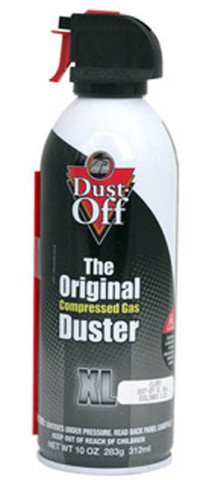
Сжатый воздух и кисть полезны для выбивания волос,пыли и другого мусора со всех поверхностей ПК,особенно с радиаторов и печатных плат, которые имеют бесчисленные крошечные уголки и закоулки. Вакуум всасывает различный детрит. Бумажные полотенца,аэрозольные чистящие средства и салфетка из микрофибры для протирания,имеют не электрические поверхности. Термопаста и изопропиловый спирт вступает в игру, если вам нужно пересаживать радиаторами.
Что делать
Чтобы практиковать то, что я проповедую в этой статье, я буду показывать на основе настольного ПК с процессором Core i5,который я использовал (и не делал уборку) в течение нескольких лет,в доме также есть длинношерстная кошка. Разговор об идеальном шторме!
Я сделал несколько фотографий в том числе несколько до и после этого дела,который был пылевым фильтром со всеми своими приёмными отверстиями,как на передней крышке,которая скрыла оптический привод,так и задняя часть компьютера. Как только я открыл крышку,я смог увидеть,что вентилятор под фильтром был полностью забит,и вентиляционные отверстия на задней панели системы были покрыты пылью и кошачьей шерстью. Даже небольшое количество пыли может перекрыть подачу воздуха вашему ПК,что может привести к повышению температуры,которая способствует нестабильности системы, и снижает срок службы компонентов. Засорение фильтров повышает потребление,что может привести к отрицательному давлению воздуха в системе,заставляя выхлопную систему вентиляторов,высасывать воздух в таком случае через любую открытую щель.
Кисточка и вакуум
Перед открытием системы, я рекомендую пылесосом продуть пыль и мусор с фильтра вентилятора и других отверстий. Далее, быстро протрите внешние поверхности с помощью бумажного полотенца, слегка смоченного в аэрозольном чистящем средстве. Не распыляйте очиститель прямо на любую поверхность! Жидкость может соединиться где-то и вызвать короткое замыкание.
Теперь откройте ваш компьютер и проверьте его кишки. Пылевые фильтры на для моей инкрустированной грязи сделали хорошую работу по удержанию крупного мусора,но много пыли всё ещё осталось на радиаторе и на всех плоских поверхностях. Для очистки внутренней системы, я начал пылесосить весь рыхлый мусор и избавился от плоских поверхностей,так как много пыли могло быть на них. Вы можете сделать то же самое, но будьте осторожны: когда пылесосите внутри системы, не используйте большие, мощные вакуумные пылесосы и, безусловно, не тащите шланг или сопло вдоль поверхности любых печатных плат. Последнее,что нужно сделать,это скостить поверхностный монтаж конденсаторов или резисторов и сосать с них пыль в вакуум. Использование вакуумных пылесосов экономно,и можно сосредоточиться на уборке крупного мусора внутри корпуса,на радиаторах, и тому подобном.
Удалите и заново вставьте карты и кабели
После того как вы пылесосом удалите большую часть пыли и грязи, удалите карты расширения из системы (на моем тестовом компьютере, только звуковая карта и видеокарта попали в эту категорию), и отключите всё питание и кабели передачи данных дисков.
Извлечение карт делает их легче почистить. Это также даёт Вам возможность противодействовать явлению,известному как «прогулка фишки» (или «ползучесть чипа»),которая вызывает карты и разъемы ослабнуть с течением времени. В качестве компонентов в системе они нагреваются и незначительно расширяются. И когда они охлаждаются, они заключают контракт. На протяжении многих циклов расширения и сжатия, карты расширения установленные в чипы,могут выползать из своих гнезд или розеток; притирка карт и разъёмов гарантирует, что они по-прежнему подключены правильно.
В то время как карты вашего компьютера извлечены,я рекомендую продуть их сжатым воздухом. Если вы чистите сильно загрязненную систему,вы можете сделать эту часть на улице, потому что пыль будет летать везде. Стреляйте сжатый воздух на все поверхности и во все вентиляторы и радиаторы в направлении,противоположном направлению движения воздуха от вентилятора,если это возможно. Если после вакуумирования и использования сжатого воздуха,вы всё ещё видите пыль на поверхности (это обычно бывает внутри тонких радиаторов),используйте щётку для очистки, и выбейте пыль, а затем продуйте поверхность сжатым воздухом снова.
Пылесос и несколько выстрелов сжатым воздухом,должны устранить большую часть пыли и другого мусора в Вашем ПК. Используйте микрофибровую ткань,чтобы вытереть любую особенно упорную пыль. Никогда не используйте бумажные полотенца, чтобы вытереть всё внизу внутри системы,поскольку она имеют тенденцию оставлять много мелких волокон и пыли на текстурированных поверхностях. Салфетка из микрофибры не оставляет ничего позади себя.
И последний совет: если ваш компьютер работает более чем шесть месяцев,стоит повторно применить термопасту. Термо — интерфейсный материал (или TIM), используемый между процессорами и графическими процессорами и их радиаторами,разрушается с течением времени и становится менее эффективным при проведении тепла от компонентов ПК. Для замены TIM, тщательно снимите радиатор и очистите весь старый TIM с базы радиатора и с поверхности чипа,с помощью изопропилового спирта (или любой другой экологически чистый продукт на спиртовой основе,который не оставит никаких остатков). После того,как поверхность станет чистая,нанесите новую термопасту и перемонтируйте радиатор.
Регулярная очистка окупается
Очистка всей гадости и грязи из системы может быть довольно грубой,по крайней мере,когда вы делаете очистку в первый раз, но делая очистку регулярно,обеспечивает оптимальную производительность системы охлаждения и её стабильность в работе.Н а самом деле никаких недостатков нет,кроме затраченного времени,которое не будет весельем,если вы пренебрегали вашей системой в течение длительного периода времени. Так что попасть внутрь системы и немного измазать ваши руки — компьютер заслуживает немного TLC.












